c盘的虚拟内存是系统内存不够时在硬盘上生成的特殊文件,占用系统空间。如果电脑内存本身不够用,系统会划分一部分硬盘空间给内存使用,这就是所谓的虚拟内存。那么有用户问了,c盘的最佳虚拟内存怎么设置?下面小编会给大家带来详细的教程,很简单。
win10系统如何设置c盘最佳虚拟内存?
1.首先,右键单击这台电脑并选择属性。
 2.单击& ldquo在弹出的对话框中。高级系统设置& rdquo在系统属性对话框中,选择& ldquo高级& rdquo选项卡,然后选择& ldquo设置& rdquo。
2.单击& ldquo在弹出的对话框中。高级系统设置& rdquo在系统属性对话框中,选择& ldquo高级& rdquo选项卡,然后选择& ldquo设置& rdquo。
 3.单击& ldquo设置& rdquo弹出性能选项后,选择& ldquo高级& rdquo选项卡,选择& ldquo改变& rdquo。
3.单击& ldquo设置& rdquo弹出性能选项后,选择& ldquo高级& rdquo选项卡,选择& ldquo改变& rdquo。
 4.选择& ldquo改变& rdquo稍后& ldquo虚拟内存& rdquo设置。删除& ldquo管理所有驱动器的页面文件大小选中该框,然后选择& ldquo自定义& rdquoC盘上虚拟内存的大小,点击设置。最后,单击确定和确定退出并重新启动系统。
4.选择& ldquo改变& rdquo稍后& ldquo虚拟内存& rdquo设置。删除& ldquo管理所有驱动器的页面文件大小选中该框,然后选择& ldquo自定义& rdquoC盘上虚拟内存的大小,点击设置。最后,单击确定和确定退出并重新启动系统。

 小白号
小白号











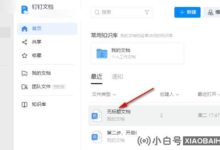




评论前必须登录!
注册